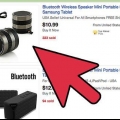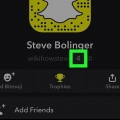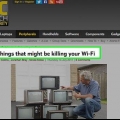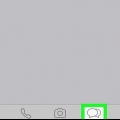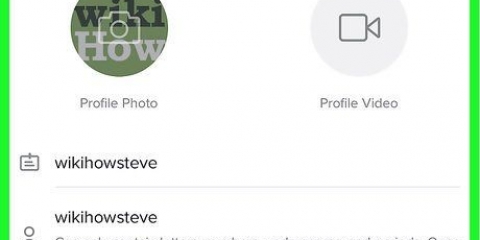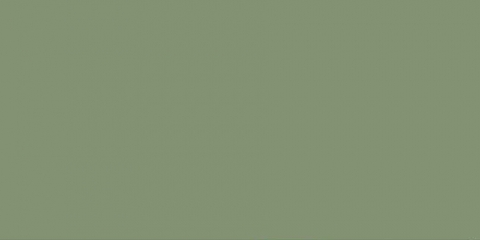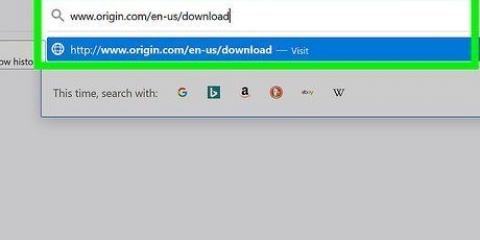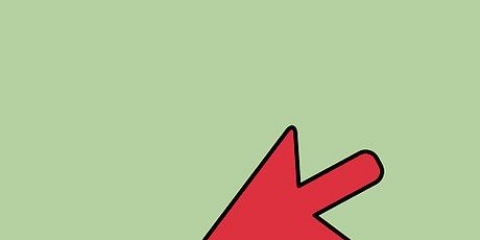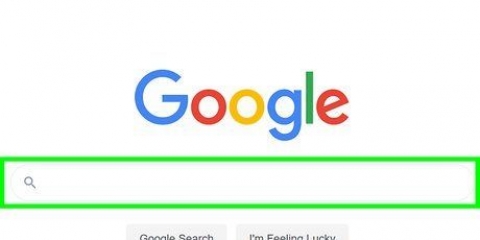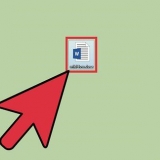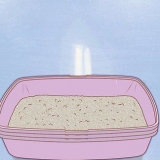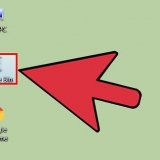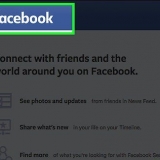Windows 7/Vista: Start → Kontrolpanel → Se netværksstatus og opgaver → Vis status (klik på den lokale eller trådløse forbindelse) → Egenskaber → Internetprotokol version 4 (TCP/IPv4) → Egenskaber. Hvis du har fundet det, så klik på "Brug følgende DNS-serveradresser." Mac OSX: Systemindstillinger → Netværk → Se status (klik på den lokale eller trådløse forbindelse) → Avanceret → DNS







Begynd at køre en fuld scanning ved hjælp af antivirussoftware. Luk alle programmer, før du starter en scanning. Roter scanningen. Genstart din computer og gentag scanningen for at være sikker. Kør scanningen i sikker tilstand. Smarte spion- og adware-programmører gør det djævelsk svært at fjerne deres parasitter fra din computer. For at give din computer en fair chance, er det klogt at starte din Mac eller din pc i fejlsikret tilstand.
Undgå Norton, da det sandsynligvis vil gøre din computer langsommere og være meget vanskelig at fjerne helt. Scan for virus mindst én gang om ugen, mere hvis du downloader filer ofte. Du bør aldrig have mere end 1 antivirusprogram installeret på samme tid. Populære anti-adware-programmer inkluderer Malwarebytes, Spybot S&D, AdwCleaner og HitmanPro. Du kan installere flere anti-adware-programmer på samme tid. Det anbefales, at du har mindst to på dit system, da de ofte begge bruger forskellige databaser til scanningerne. Hvad den ene overser, vil den anden tackle. Download ikke ulovlige filer. Mens mange af disse filer er fuldstændig sikre, er dette en af de mest almindeligt anvendte metoder til spredning af vira. Sørg for at downloade fra en pålidelig kilde. Download ikke ukendte vedhæftede filer. E-mail er også en meget brugt metode til at sprede virus og vedhæftede filer bør altid huskes og kun downloade de vedhæftede filer, du forventer. Selv e-mails fra pålidelige kilder kan blive inficeret uden deres viden, så tjek før du sender den vedhæftede fil med "feriebilleder" Downloads. Klik ikke på reklamebannere.Masser af annoncer og popups vil forsøge at narre dig til at klikke på dem. For eksempel er et populært trick, at en pop-up ligner et virusscanningsvindue. Pop op-vinduet vil indikere, at din computer er inficeret, og den eneste måde at rette det på er at klikke på pop-up-vinduet. aldrig gør dette. Se andetsteds for flere tips til at undgå virus.


Brug af lange koaksialkabler til kabelmodem. Kortere koaksialkabler giver hurtigere downloadhastighed. Telefoner i nærheden af computere og routere. 




Forøg din downloadhastighed
Indhold
Bliver du helt frustreret over din langsomme downloadhastighed? Har du ofte undret dig over, hvordan du kan forbedre det væsentligt? Selvom det er umuligt at gøre dette hundrede procent, kan følgende tips og tricks helt sikkert hjælpe med at forbedre internetydeevnen og downloadhastigheden.
Trin
Metode 1 af 6: Fremskyndelse af din DNS-server

1. Gå til et websted med internethastighedstest og noter din download- og uploadhastighed. Du skal bruge disse værdier for senere at kunne sammenligne dem med de nyere værdier.
- Søg online efter søgeord som "internethastighedstest" og vælg en, der udfører testen gratis. Masser af muligheder at vælge imellem, hvis alt går vel.
- Når du har fundet et websted til at teste din hastighed, bedes du angive din geografiske placering (hvis nødvendigt) og tage testen. Dette skulle give dig din aktuelle download- og uploadhastighed. skriv dette ned.

2. Slå din computers DNS-oplysninger op. Hvor du kan finde disse oplysninger afhænger af dit operativsystem:

3. Ryd det gamle DNS-nummer og skriv 2 eller 3 åbne DNS-serveradresser. Åbne DNS-serveradresser er for eksempel:"208.67.222.222" og "208.67.220.220".Klik på Anvend ændringer.
Hvis du vil søge efter andre DNS-serveradresser, skal du bruge et program som f.eks Domænenavnshastighedsbenchmark fra Gibson Research Corporation, eller navnebænk. Disse vil teste dit system og foreslå benchmark-adresser til brug.

4. Luk din browser, åbn den igen og test hastigheden på din nye DNS-adresse. Gå tilbage til det samme testwebsted, som du brugte i en tidligere fase, og se, hvor meget ændring af DNS`en har øget din internethastighed.
Metode 2 af 6: Forøg din torrent-downloadhastighed

1. Forøg det maksimale antal tilsluttede peers. Flere jævnaldrende er lig med hurtigere downloads. Det gør du ved at gå til din klient (BitTorrent, Vuze, uTorrent osv.), og klik på Indstillinger → Indstillinger → Båndbredde. Indstil derefter det maksimale antal tilsluttede peers pr. torrent til 500.

2. Tving protokolkryptering, hvis det ikke allerede er gjort. Denne handling skjuler, hvad du downloader, så din internetudbyder ikke selektivt begrænser downloadhastigheden. (ISP`er vil reducere hastigheden, hvis de ved, at en BitTorrent-klient downloader meget). Dette går sådan her:
Gå til Indstillinger → BitTorrent og indstil "Protokolhåndhævelse" på "Tvunget." Klik på "ansøge," om nødvendigt og forlad skærmen.

3. Hold øje med din uploadhastighed. I peer-to-peer-ånden er det rart at give tilbage til fællesskabet ved at uploade lige så meget som du downloader. Men hvis du uploader for meget igen, vil det helt sikkert påvirke din downloadhastighed. En god tommelfingerregel er at begrænse din upload til 80 % af din maksimale uploadhastighed.

4. Skift din port ved at omgå throttling (reducere hastigheden) af din internetudbyder. Standardportene til BitTorrent er mellem 6881 og 6999. Hvis du indstiller en anden port ved at deaktivere indstillingen Randomize Port, skal du indtaste et portnummer, der er større end 10000, og din downloadhastighed skulle stige i vejret.
Metode 3 af 6: Opdatering af din software

1. Find en downloadaccelerator. Acceleratorer er meget nyttige. Nogle af disse fungerer rigtig, rigtig godt. Downloadacceleratorer gør det nemt for dig hurtigt at downloade filer og organisere dine downloads. Orbit er en god download-accelerator.

2. Fjern spyware. Spyware er software, der installerer sig selv på computere og i hemmelighed stjæler alle slags personlige oplysninger, normalt om dit internetbrug. Spyware og vira bruger tilgængelige ressourcer, hvilket gør din computer langsommere. Spyware kan også lide at sende disse data over internettet til hjemmebasen, hvilket forbruger værdifuld båndbredde.

3. Find software, der giver dig mulighed for at downloade fra flere servere. Mange servere pålægger din computer maksimale downloadgrænser, hvilket i praksis betyder, at der er en hastighedsgrænse. For at komme uden om dette, kan du indstille visse "download managers" (som GetRight) download.
Hvad gør dette program? Software som GetRight vil begynde at downloade filen og straks søge efter filen forskellige steder. Derefter downloades filen i bidder fra forskellige servere. Ved at bruge denne software kan downloadhastigheden øges med op til 1000 %.
Metode 4 af 6: Slip af med vira og adware
1. Sørg for at have et godt antivirusprogram installeret. Virus kan virkelig bremse downloading og browsing på internettet. Du bør altid have et antivirusprogram kørende i baggrunden, især hvis du har forbindelse til internettet. Populære gratis antivirusprogrammer er BitDefender, Avast og AVG.
2. Download nogle gode anti-adware programmer. Adware er software, der kaprer din browser for at vise annoncer og popups. Adware installeres ofte, når du downloader software fra internettet, som adware er bundtet med, eller når du klikker på de forkerte bannere. Disse programmer vil sænke din forbindelse, fordi de bliver ved med at prøve at hente annoncer fra fjerne servere.
3. Kør scanningerne i fejlsikret tilstand. Giver dig mulighed for at opdage flere inficerede filer, hvilket gør scanningen mere effektiv. Du kan gå ind i fejlsikret tilstand ved at genstarte din computer, mens du holder F8-tasten nede. Vælg fejlsikret tilstand fra listen over muligheder, og kør derefter din virusscanner og anti-adware-programmer som normalt.
Hvis du har problemer med at slippe af med en virus, og antivirussoftware ikke kan fjerne truslen, skal du muligvis geninstallere operativsystemet.
4. Undgå fremtidige vira. Efter at have ryddet din computer for virus og adware, skulle din forbindelse til internettet være meget hurtigere. Men det nytter ikke noget, hvis du straks lider af følgende virus. Sikre internetvaner kan forhindre fremtidig hovedpine.
Metode 5 af 6: Tuning af din hardware

1. Opdater dine netværksdrivere. Sørg for, at dine hastigheds- og dupleksindstillinger, som kan findes i indstillingerne på din enhed, er indstillet til den maksimale hastighed, fuld dupleks. For eksempel kan din enheds indstillinger være som følger: 1 Gbps fuld dupleks, for optimal hastighed.

2. Hvis du har en router, skal du først lave en sikkerhedskopi af dine indstillinger via routerens browserside og opdatere firmwaren. Dette sikrer, at din router fungerer bedst.

3. Sørg for, at routeren ikke er påvirket af interferens. På en trådløs router udsendes signalet i 360 grader, hvilket betyder, at du vil miste noget af dette signal, hvis du placerer routeren i hjørnet af et rum. Det er muligt at bruge et tyndt stykke alufolie, så signalet sendes mere i en bestemt retning, fx mere i retning af dit arbejdsværelse eller stue.
Andre almindelige interferensproblemer, du kan støde på, omfatter:

4. Ryd dit modems cache ved at slukke for det. Dit modems cache skal opdateres nu og da, noget der er nemt at arrangere. Sluk blot dit modem, vent 10 sekunder og tænd det derefter igen. Gør dette en gang imellem for at forhindre dit modems cache i at blive flaskehalsen i din internetforbindelse.
Metode 6 af 6: Andre strategier til at øge din downloadhastighed

1. Udnyt trådløse højhastighedshotspots til piggyback hos udbydere, der tilbyder hurtigere hastigheder. Hvis du bruger en bærbar computer, skal du kigge efter trådløse hotspots, der tilbyder hurtigere hastigheder. Du kan finde disse på et universitet, internetcafé eller bibliotek.

2. Sluk for alle ubrugte apps, mens du downloader. Hvis du downloader en stor (eller lille) fil, hjælper det at deaktivere alle apps, du ikke behøver at downloade. Især medieapps kan optage meget båndbredde, uden at du opdager det.
Hvis du har brug for programmer, mens du downloader, skal du konfigurere en computer specifikt til download og bruge en anden til dine apps. Du kan finde den på biblioteket, eller hos en ven osv.

3. Sørg for, at din internetforbindelse er optimal. Hvis du for eksempel bruger DSL, men bor langt fra hovedkontoret, kan du lide af en langsom forbindelse. Skift derefter til en anden internetudbyder eller skift til kabel.

4. Upload ikke data under download. At uploade filer, mens du prøver at downloade noget, belaster båndbredden tungt. Man kan sammenligne det med at åbne koldtvandshanen helt, hvorefter man åbner lidt for varmtvandshanen, for så at undre sig over, hvorfor vandet er lunkent. Det samme gælder for din båndbredde. Hvis det kolde vand (upload) er fyldt, vil det være svært at opvarme vandet (download).
Indstil din båndbredde til 90 % eller mindre af den maksimale uploadhastighed. Dette giver din båndbredde lidt mere plads til at behandle downloadanmodninger.
Tips
- Nogle downloadacceleratorer virker, andre gør det ikke. Brug software med de bedste anmeldelser og mange downloads.
- Din computer sænker muligvis internethastigheden.Prøv at opgradere din hukommelse og/eller CPU, installer antivirussoftware og rengør harddisken.Hvis du arbejder trådløst, skal du sørge for, at dit trådløse netværkskort er opdateret og ikke har nogen fejl i softwaren.
- Højere internethastighed vil ofte koste mere, men det er det værd!
Advarsler
- Sørg for, at du følger den korrekte procedure, når du opdaterer din routers firmware.
- Nogle internetoptimeringsværktøjer vil ødelægge din internetforbindelse, hvis du ikke konfigurerer den korrekt.
Fornødenheder
- En computer
- En internetforbindelse
- Plads på din harddisk til fillagring.
- For de bedste resultater – mindst 1 GB RAM og en 1,5 GHz processor. eller højere.
Artikler om emnet "Forøg din downloadhastighed"
Оцените, пожалуйста статью
Populær